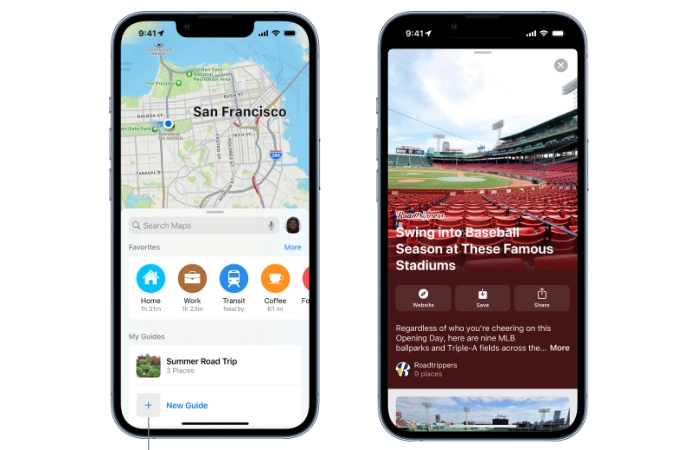
在不斷發展的科技世界中,導航數位地圖的能力已成為一項基本技能。本文提供了有關如何在 iPhone 和 iPad 上使用 Apple 地圖指南的全面指南,該功能徹底改變了用戶探索周圍環境和規劃旅程的方式。
Apple 地圖是所有 Apple 裝置上的內建應用程序,它不斷更新和改進,以提供無縫導航體驗。它最顯著的功能之一是「指南」功能,它提供了世界各地各個城市有趣景點的精選清單。此功能不僅對旅行者有利,而且對希望在自己城市中發現新景點的當地人來說也是福音。
首先,存取Apple地圖上的指南功能非常簡單。用戶只需在iPhone或iPad上打開地圖應用程序,點擊搜尋欄,然後選擇「查看指南」選項。這將打開大量由值得信賴的品牌和合作夥伴策劃的指南,提供廣泛的探索選擇。
Apple 地圖指南的美妙之處在於其用戶友好的介面以及根據個人喜好保存和自訂指南的能力。用戶可以將指南中的地點添加到自己的收藏中,從而更輕鬆地規劃旅行和郊遊。此外,當新增地點時,指南會自動更新,確保使用者隨時觸手可及的最新資訊。
此外,Apple 地圖指南還提供了創建個人指南的功能。用戶可以添加自己喜歡的景點,與朋友分享,甚至製作協作指南。此功能為導航體驗增添了個人風格,使其不僅僅是從 A 點到 B 點的工具。
建立指南是一個簡單的過程。使用者只需點擊地圖中的一個位置,然後點擊「更多」按鈕即可調出選項選單並選擇「dd到指南」。此選單還提供對現有指南的存取。對於那些希望創建新指南的人,他們可以點擊列表底部的“新指南”並為其命名。
蘋果也整合了一項功能,讓使用者可以將自己的圖片加入指南中。這可以透過點擊「編輯圖像」按鈕並從他們的庫中選擇一張照片來完成。照片可以透過捏合或拖曳來重新定位。正確定位照片後,用戶可以點擊右下角的“選擇”,然後點擊“建立”。
尋找和分享指南也輕而易舉。用戶可以返回搜尋卡並在手柄上向上滑動以查找最近創建或更新的指南。他們可能需要向下滾動才能找到它們。要查看所有指南,用戶可以點擊「更多」按鈕。
共享指南同樣簡單。用戶可以在指南中向左滑動並點擊“共享”,然後選擇所需的共享方法。要透過訊息分享,他們只需輸入聯絡人的姓名,在出現時點擊它,然後點擊「傳送」按鈕。然後,聯絡人將收到指向指南的連結。
iPhone 和 iPad 上的 Apple 地圖指南功能是一個強大的工具,為數位導航提供了新的維度。這不僅僅是找到最快的路線;這是關於發現新的地方,計劃令人興奮的冒險,並與他人分享經驗。有了 Apple 地圖指南,世界真的觸手可及。
以上是掌握 iPhone 和 iPad 上 Apple 地圖指南的使用技巧的詳細內容。更多資訊請關注PHP中文網其他相關文章!
